3 způsoby obnovení uzavřené karty v aplikaci Mozilla Firefox
Při práci s prohlížečem Mozilla Firefox uživatelé spravidla současně pracují s některými kartami, ve kterých jsou otevřeny různé webové stránky. Rychle přepínáme mezi nimi, vytváříme nové a uzavíráme ty další a v důsledku toho může být stále zapomenutá karta náhodně uzavřena.
Obsah
Obnovit karty ve Firefoxu
Naštěstí, pokud jste v aplikaci Mozilla Firefox uzavřeli další kartu, máte stále možnost ji obnovit. V tomto případě poskytuje prohlížeč několik metod najednou.
Metoda 1: Záložka
Klepněte pravým tlačítkem myši na libovolnou volnou plochu na panelu nástrojů. Zobrazí se kontextová nabídka, v níž budete muset vybrat položku "Obnovit uzavřenou záložku" .
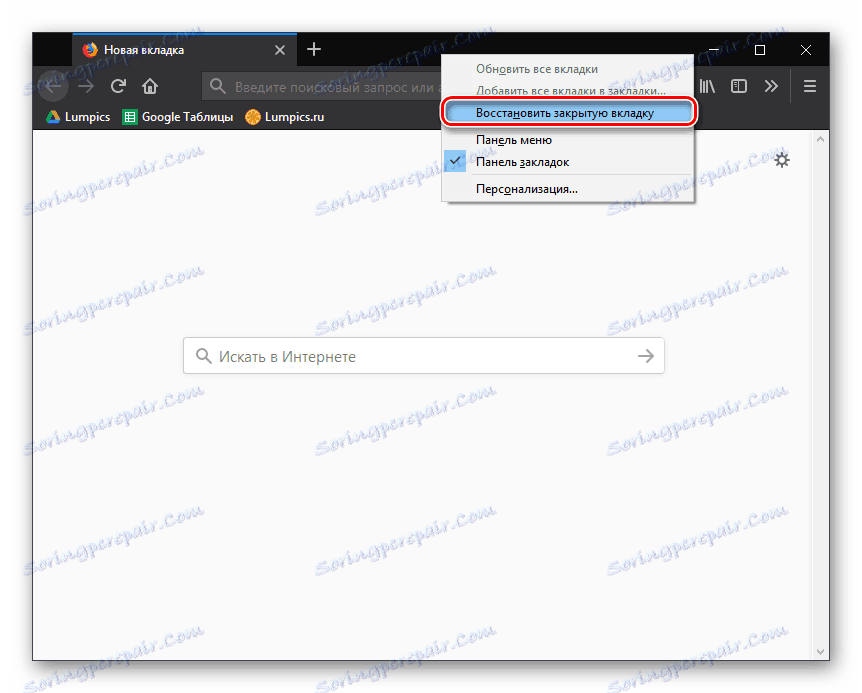
Po výběru této položky bude obnovena poslední uzavřená karta v prohlížeči. Tuto položku vyberte, dokud se neobnoví požadovaná karta.
Metoda 2: Kombinace klávesových zkratek
Metodu podobnou první, ale zde budeme jednat ne prostřednictvím menu prohlížeče, ale kombinací klávesových zkratek.
Chcete-li obnovit uzavřenou kartu, stiskněte jednoduchou klávesu Ctrl + Shift + T , po níž bude obnovena poslední uzavřená karta. Stiskněte tuto kombinaci tolikrát, dokud se nezobrazí požadovaná stránka.
Metoda 3: Časopis
První dvě metody jsou relevantní pouze v případě, že byla karta v poslední době zavřena a prohlížeč jste restartovali. V jiném případě můžete časopis pomoci, nebo jednodušeji historii názorů.
- Klikněte na tlačítko nabídky v pravém horním rohu webového prohlížeče a přejděte do okna "Knihovna" .
- Vyberte položku nabídky "Protokol" .
- Na obrazovce se zobrazí poslední navštívené webové zdroje. Pokud vaše stránky nejsou v tomto seznamu, rozbalte celý protokol kliknutím na tlačítko "Zobrazit celý protokol" .
- Vlevo vyberte požadovanou dobu, po které se všechny stránky, které jste navštívili, zobrazí v pravé části okna. Po nalezení správného zdroje stačí kliknout levým tlačítkem myši a potom se otevře v nové záložce prohlížeče.
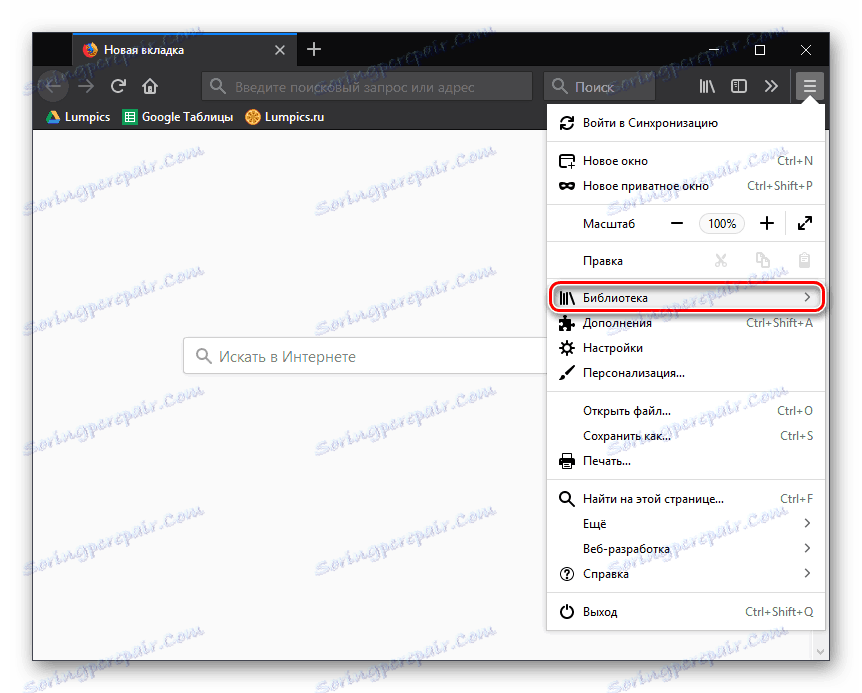
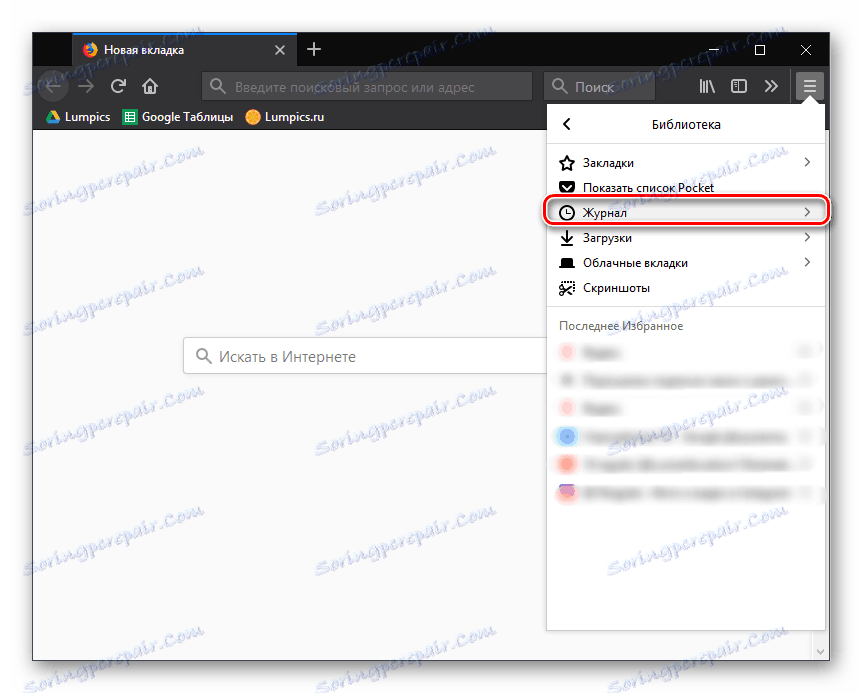
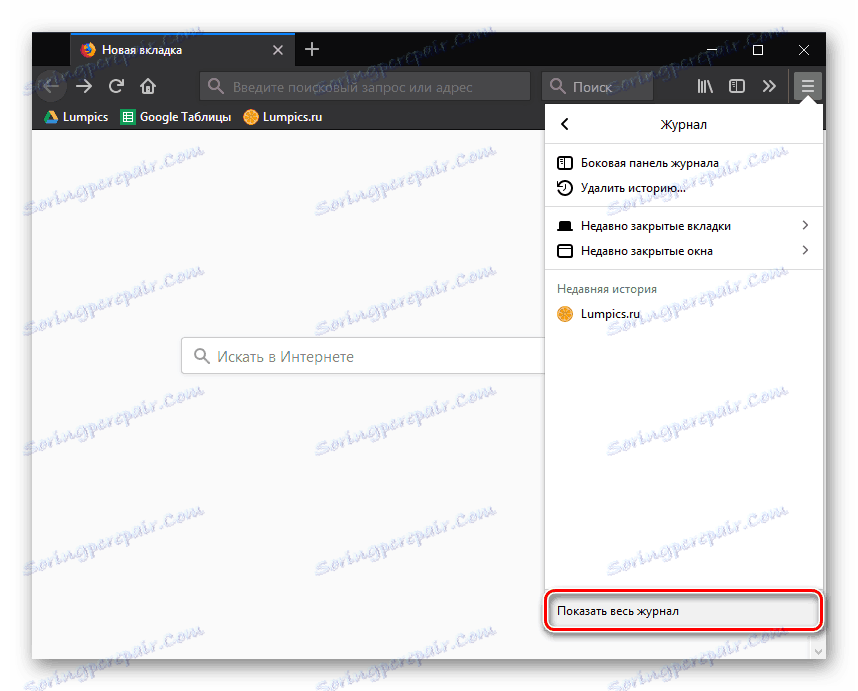
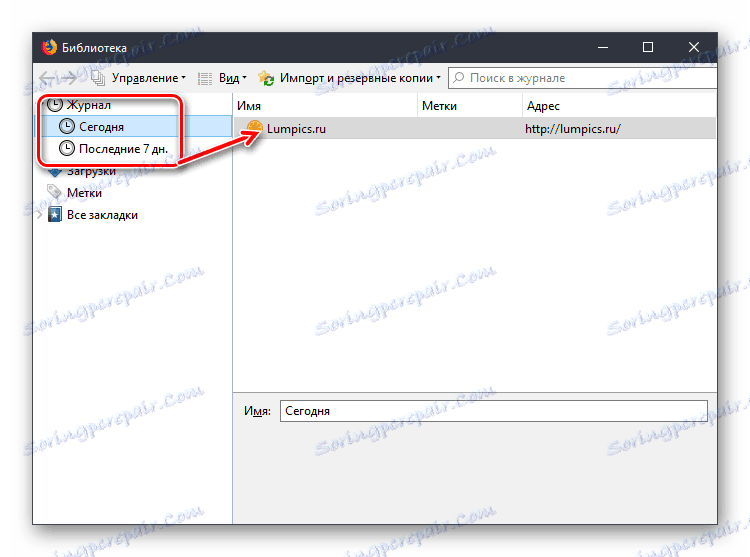
Naučte se všechny funkce prohlížeče Mozilla Firefox, protože pouze tak můžete pohodlně surfovat po internetu.
